Aller dans l’onglet « Fichiers », « Tarifs » puis « Promotions ».
Cliquer sur l’icône ![]() pour créer une nouvelle promotion.
pour créer une nouvelle promotion.
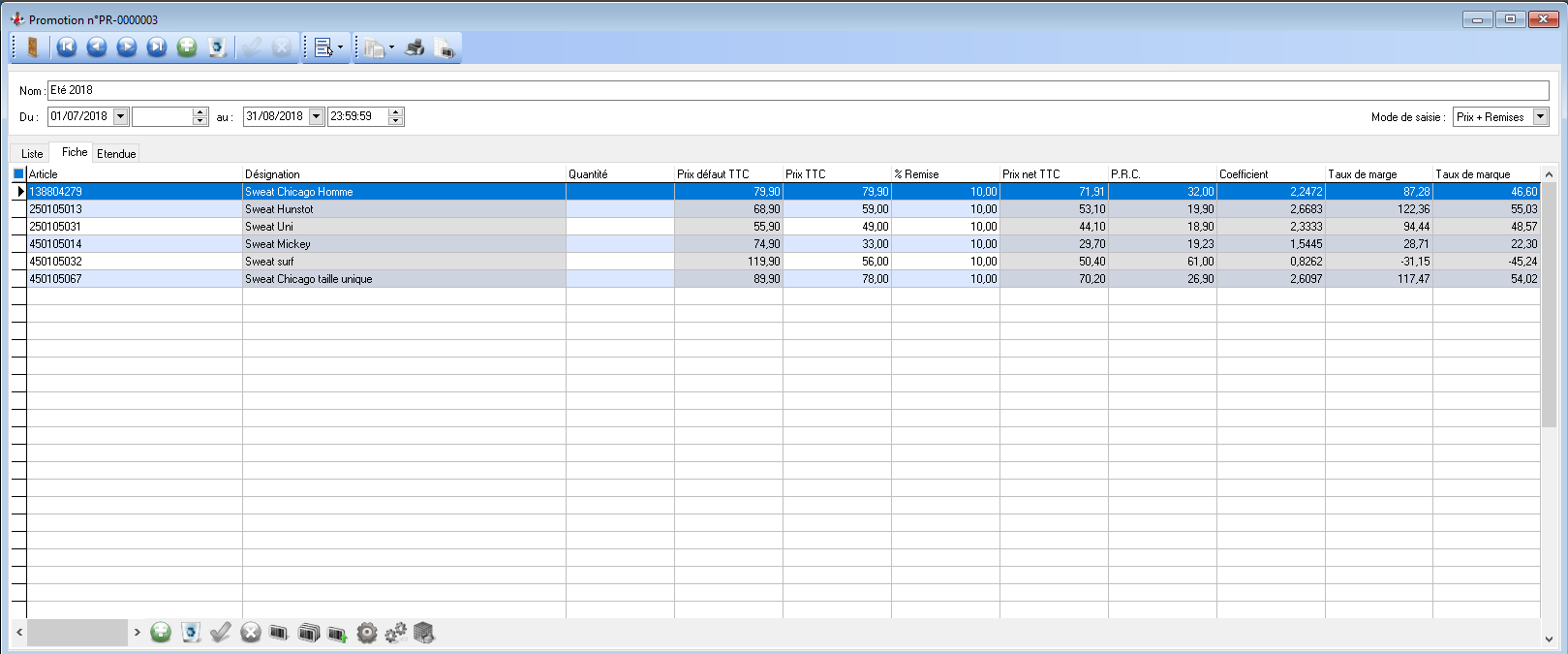
Donner un nom à la campagne de promotion.
Indiquer une date de début dans le champ « Du : »
Indiquer une date de fin dans le champ « Au : »
Sélectionner le mode de saisie :
- Prix + Remises
- Prix nets
- Remise
L’onglet « Etendue » permet de définir si la promotion s’applique aux clients en fonction de leur catégorie de tarif ainsi que les dépôts.
Il faut cocher la case afin que la promotion s’applique.
Indiquer ensuite les différents articles concernés par la promotion. On indique les articles en saisissant le code, le code barre, la référence fournisseur ou en choisissant parmi la liste article.
Pour chaque article, il faut indiquer un taux de remise (dans la colonne « % Remise ») ou un prix Net dans la colonne « Prix TTC ».
Il est également possible de saisir une quantité minimale. Dans ce cas on peux saisir une nouvelle ligne pour le même code article.

Les colonnes grisées permettent de visualiser le prix par défaut HT et TTC, le prix de revient (PRC), les taux de marge et de marque ainsi que le coefficient (ces indicateurs sont calculés à partir des prix promotionnels et non pas des prix théoriques).
On peut également ajouter un ensemble d’article en cliquant sur l’icône ![]() « Ajouter des articles »
« Ajouter des articles »
Choisir un filtre ou en créer un nouveau puis appuyer sur la touche « Entrée » du clavier pour insérer tous les articles de ce filtre dans la promotion.
On peut insérer des articles scannés avec un portable de saisie autonome en cliquant sur l’icône ![]() .
.
On peut attribuer à tous les articles le même taux de remise en cliquant sur l’icône ![]() puis
puis ![]() et enfin
et enfin ![]() .
.
Sur la fenêtre qui apparait sélectionner le champ « % Remise » puis indiquer le taux de remise.
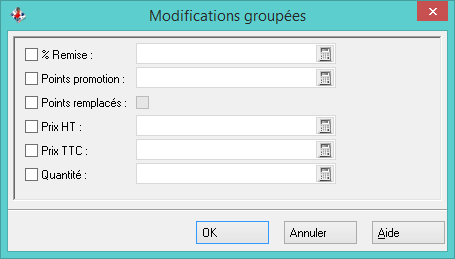
La promotion créée sera transmise à la caisse lors du prochain début de journée.
En appelant l’article en caisse, pendant la période de promotion, celui-ci sera vendu au prix promotion automatiquement.
On peut imprimer la liste des articles en promotion en cliquant sur l’icône ![]() .
.
On peut également imprimer les étiquettes promotions de ces articles en cliquant sur l’icône d’impression des étiquettes ![]() .
.
L’icône ![]() permet d’imprimer un état des ventes articles, familles, clients et vendeurs concernant cette promotion.
permet d’imprimer un état des ventes articles, familles, clients et vendeurs concernant cette promotion.
Si un article est en promotion, la zone Prix de vente HT et TTC de la fiche article est de couleur distincte et le prix promotion s’affiche dès lors que l’on passe la souris sur l’une des zones.
Une loupe permet la consultation des tarifs en cours par dépôt.
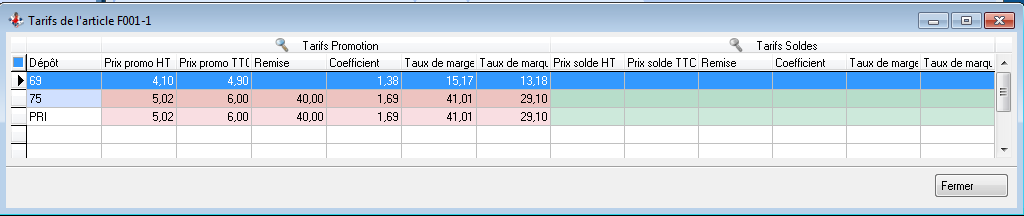
Pour ouvrir la promotion, on peut sélectionner une ligne en fonction du dépôt puis cliquer sur la loupe en haut de la fenêtre.